Outlook.com: beginnen met e-mail
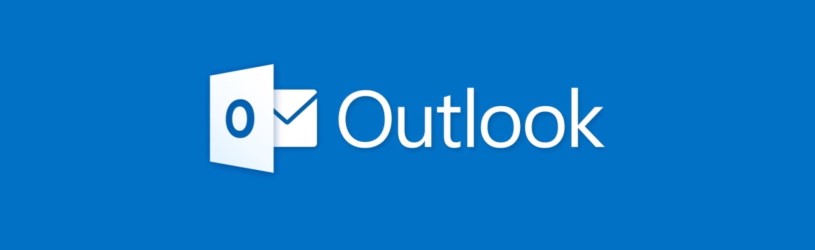
Outlook.com is de webmaildienst van Microsoft en werkt net wat anders dan het programma Outlook.
Microsoft-account
Tabbladen in Postvak
Ingelogd? Dan opent een overzicht van uw mailmappen en Postvak IN. Vanuit hier kunt u e-mails bekijken en beheren. Links staat een menu met onder meer de favoriete mappen en standaardmappen, zoals 'Ongewenste e-mail', 'Concepten' en 'Verwijderde items'. Boven het overzicht van de mails in Postvak IN staat 'Prioriteit' en 'Overige'. Klik op zo'n tabblad om de bijbehorende e-mails te lezen. De e-mails waarvan Outlook denkt dat ze het belangrijkst voor u zijn, staan op het tabblad 'Prioriteit'. De overgebleven berichten staan op 'Overige'. Denk aan reclame. Wilt u deze tabbladen niet gebruiken? Zet ze dan uit. U hebt dan weer één Postvak IN.
- Klik rechtsboven op het pictogram van het tandwiel
 .
. - Klik als het nodig is op E-mail > Indeling.
- Klik onder 'Postvak IN met prioriteit' op Mijn berichten niet sorteren.
- Klik onderaan op Opslaan.
- Klik op het kruisje om het instellingenvenster te sluiten.
Mail versturen
Een mailtje sturen naar iemand? Dat gaat zo:
- Klik linksboven op de blauwe knop Nieuwe e-mail.
- Typ achter het woord 'Aan' het e-mailadres van de persoon waar u de mail naartoe wilt sturen.
- Klik op Onderwerp toevoegen om een onderwerp te typen.
- Klik in het grote witte vlak. Typ uw bericht.
- Klik bovenaan op de blauwe knop Verzenden.
Bijlage versturen
U kunt een bijlage met uw e-mail meesturen. Bijvoorbeeld een tekstdocument of een foto.
- Klik linksboven op de blauwe knop Nieuwe e-mail.
- Typ achter 'Aan' het e-mailadres van de persoon waar u de mail naartoe wilt sturen.
- Klik op Onderwerp toevoegen om een onderwerp te typen.
- Klik in het grote witte vlak. Typ uw bericht.
- Klik onder de zoekbalk op het tabblad Invoegen.
- Klik linksboven op Bestand bijvoegen > Op deze computer zoeken of OneDrive.
- Een venster opent. Klik op het bestand > Openen.
- Klik bovenaan op de blauwe knop Verzenden.
E-mails ontvangen
In het linkerrijtje achter Postvak IN staat een cijfer. Dit is het aantal nieuwe e-mails dat u hebt ontvangen. Klik op Postvak IN om uw ontvangen e-mails te lezen. In het middengedeelte staan de e-mails. Op de berichtregel staat de afzender, het onderwerp en de datum waarop de e-mail is verstuurd. Klik op de regel met deze informatie om de e-mail te openen.
E-mails beantwoorden
Beantwoord zo een mail:
- Klik op de mail waarop u wilt antwoorden.
- Klik bovenaan op Beantwoorden.
- Typ uw bericht.
- Klik op de blauwe knop met Verzenden.
Mail doorsturen
Stuur een ontvangen e-mail zo door naar iemand anders:
- Klik op de mail die u wilt doorsturen.
- Klik naast 'Beantwoorden' op het pijltje naar beneden
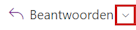 .
. - Klik op Doorsturen.
- Typ achter 'Aan' het e-mailadres van de persoon waar u de mail naartoe wilt sturen.
- Typ als u wilt nog eigen tekst boven de mail die u doorstuurt.
- Klik op de blauwe knop Verzenden.
E-mails verwijderen
Een mailtje verwijdert u vanuit een postvak.
- Klik op de map waarin de mail staat.
- Ga met de muisaanwijzer over de mail die u wilt verwijderen.
- Klik op het witte rondje aan het begin van de berichtregel van de e-mail.
- De e-mail is geselecteerd. Op de blauwe balk bovenaan verschijnen meerdere mogelijkheden. Klik linksboven op Verwijderen.
Afmelden
Bent u klaar met e-mailen? Meld u dan af.
- Klik rechtsboven op de initialen van uw naam of foto.
- Klik op Afmelden.
Op uw eigen computer is dit niet heel noodzakelijk. Op openbare computers of bij andere mensen thuis is het wel belangrijk om u af te melden. Zo voorkomt u dat andere mensen bij uw account kunnen.

